Що таке NAT?
Як ви, напевно, знаєте, основне призначення маршрутизатора полягає в регулюванні потоку трафіку між двома мережами, і в цьому сенсі маршрутизатор NAT не виняток. На сервері, який ви будете використовувати в якості маршрутизатора NAT повинні бути встановлені дві мережеві інтерфейсні карти (network interface card або NIC). Одна з цих NIC повинна бути приєднана до інтернет, а інша повинна бути приєднана до локальної мережі. Комп'ютери, що знаходяться в локальній мережі будуть посилати запити HTTP на сервер NAT, за допомогою локального з'єднання до мережі. Потім сервер буде передавати запит на вимогу клієнта в інтернет. Після того, як запитувана сторінка відповість, відповідь надсилається на сервер NAT, який перенаправити відповідь клієнту, безпосередньо який послав запит. Таким чином, клієнт ніколи безпосередньо не пов'язаний з інтернет.
Перевага прив'язки клієнтів до вашого власного сервера DNS, а не до ISP вашого сервера DNS, полягає в тому, що це забезпечує кращу продуктивність для користувачів. Ви використовуєте локальний сервер DNS, тому запити досягають сервер набагато швидше, ніж якби вони мусили використовувати віддалений сервер. До того ж, ваш DNS сервер має вбудований кеш, і таким чином, популярні сайти будуть завантажуватися швидше.
Налаштування NAT
Почнемо з вибору команди Routing and Remote Access з меню Windows Administrative Tools. Після того як ви зробите це, на екрані з'явиться консоль Routing and Remote Access. Перейдіть до вашого сервера (відразу після Server Status (статус сервера)). Зліва від сервера повинна бути велика червона точка, яка показує, що в даний час сервер неактивний. Тепер клацніть правою кнопкою миші на сервері і виберіть команду Configure and Enable Routing and Remote Access з меню. Після цього Windows запустить Routing and Remote Access Server Setup Wizard (помічника по установці сервера для маршрутизації і віддаленого доступу).
Натисніть на кнопку Next, що пропустити екран вітання помічника. Тепер ви побачите вікно, яке схоже на вікно, представлене на малюнку A. Це вікно дозволяє вам вибрати різні конфігурації для Routing and Remote Access (RRAS). RRAS може бути налаштований як ви захочете, але Microsoft включив кілька шаблонів, щоб зробити процес налаштування для основних типів установки простіше. Виберіть настройку Network Address Translation (NAT) і натисніть Next.
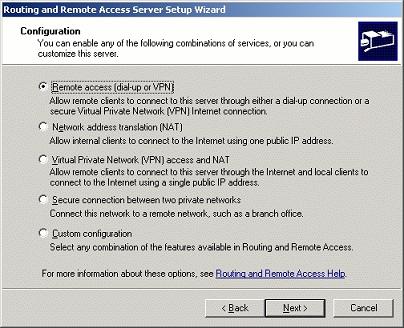
Малюнок A: Виберіть настройку Network Address Translation (NAT) і натисніть Next
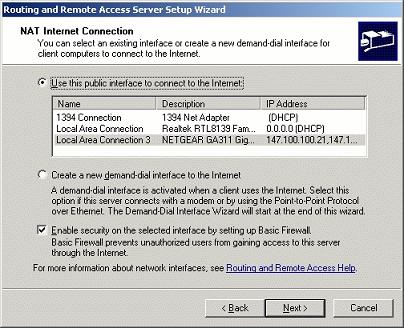
РісунокB: Виберіть NIC, яка з'єднує сервер із зовнішнім світом
Перед тим як ви натиснете на кнопку Next, зверніть увагу, що існує поле, яке дозволяє вам підключити брандмауер для з'єднання. Я рекомендую завжди вибирати цю настройку. Брандмауер дозволяє стримувати небажаний трафік з вашої мережі. Якщо вам необхідно надати зовнішнім користувачам доступ до деяких служб, розташованим у вашій мережі, то для цього існують налаштування, які дозволяють проходити пакетам через брандмауер до необхідних мережевих ресурсів.
Після того як ви підключите брандмауер RRAS, натисніть на кнопку Next, і ви побачите екран, на якому вас просять вибрати мережу, яка буде мати розподілений доступ до інтернет. Хоча в діалоговому вікні використовуються химерні слова, в ньому вас всього лише просять вибрати NIC, яка з'єднана з вашої локальної мережею. Зробіть ваш вибір, потім натисніть Next, а потім Finish, для того щоб завершити процес.